أفضل 8 سماعات لاسلكية لديك

اكتشف قائمتنا لأفضل 8 سماعات لاسلكية يمكنك العثور عليها حسب ميزانيتك وأسلوب حياتك واحتياجاتك.
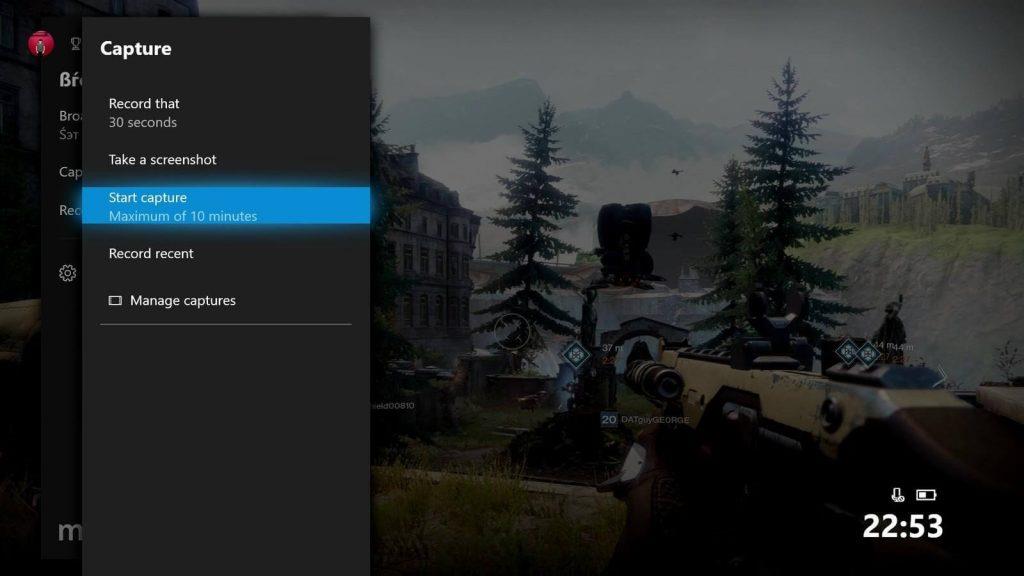
عند الحديث عن وحدات التحكم في الألعاب ، إذا كان هناك أي منافس قوي على PlayStation 4 ، فهذا يعني أنه ليس سوى Xbox One. سواء أكان جهاز PlayStation أو Xbox One من Sony ، فإن كلا الجهازين قادران على نقل تجربة الألعاب الخاصة بك إلى مستوى جديد تمامًا. تم إصدار Xbox One S مرة أخرى في عام 2016 ، وكان أحد أكبر الضربات في جميع أنحاء العالم والتي أحدثت الكثير من الضجة في صناعة الألعاب. بعد ذلك ، أصدرت الشركة الإصدار التالي ، Xbox One X في عام 2017 والذي قدم دقة ألعاب 4K لا تشوبها شائبة للمستخدمين وأصبح وحدة التحكم في الألعاب المفضلة لدينا إلى الأبد.

مصدر الصورة: CNET
لذا ، إذا كنت تمتلك جهاز Xbox One أو تفكر في شرائه في أي وقت قريبًا في المستقبل ، فإليك بعض النصائح والحيل الخاصة بـ Xbox One X التي ستتيح لك تحقيق أقصى استفادة من وحدة تحكم الألعاب المذهلة هذه.
دعنا نتعمق ونبدأ!
قم بتمكين HDR على التلفزيون
كما ذكرنا سابقًا ، هناك فرق ليل نهار بين وحدات تحكم ألعاب Xbox السابقة و Xbox One X لأنها توفر تجربة مشاهدة بدقة 4K. ولتحقيق أقصى استفادة منها ، تأكد من تمكين دقة 4K على التلفزيون الذكي أيضًا. سيؤدي ذلك بالتأكيد إلى تحسين تجربة اللعب الخاصة بك حيث ستشاهد ألعابك المفضلة بأفضل دقة عرض. يمكنك العثور على خيار HDR في إعدادات منفذ HDMI بجهاز التلفزيون الذكي الخاص بك ، لذلك لا تنس تمكين هذا الخيار قبل بدء اللعب على وحدة تحكم Xbox One X.
قم بتوسيع التخزين

مصدر الصورة: Games Radar
إذا كنت من محبي الألعاب المتحمسين ، فإن امتلاك مساحة تخزينية كبيرة أمر ضروري دائمًا حتى تتمكن من تنزيل ألعابك المفضلة في لمح البصر. تأتي وحدة التحكم في الألعاب Xbox One X بالفعل مع مرفق تخزين بسعة 1 تيرابايت ، ولكن إذا كنت لا تزال على استعداد لتوسيع سعة التخزين ، فإليك ما تحتاج إلى القيام به. يمكنك توصيل أي محركات أقراص صلبة USB 3.0 خارجية بمنافذها لتوسيع مساحة التخزين بحيث يمكنك الاستمتاع بلعب ألعابك المفضلة دون القلق بشأن أي شيء.
التقاط لقطات الألعاب
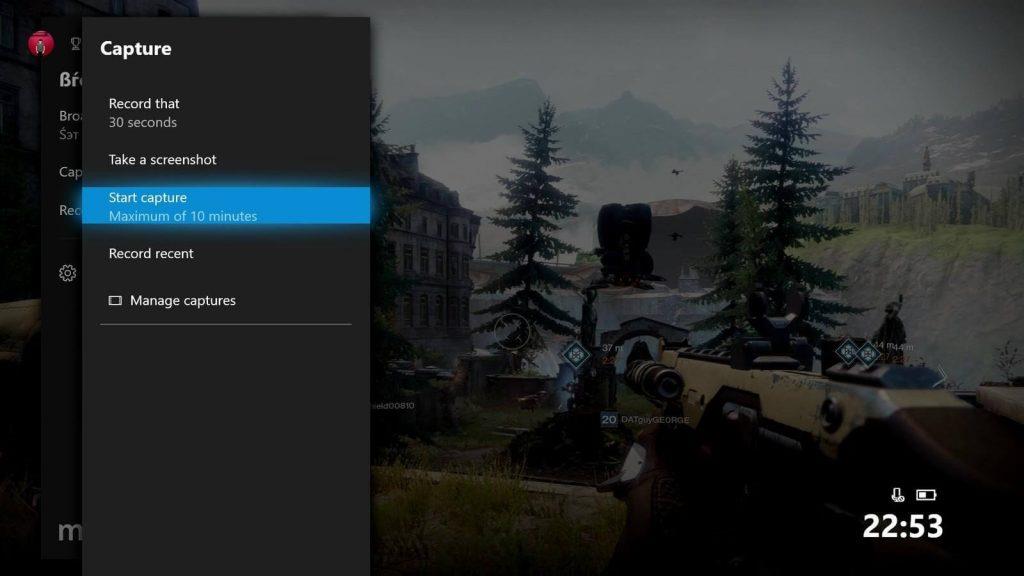
مصدر الصورة: Windows Central
اقرأ ايضا: -
دليل لاستخدام Fortnite Battle Royale PC لـ ... اقرأ هذا للتعرف على Fortnite battle royal للكمبيوتر الشخصي. إذا كنت بدأت تلعب اللعبة الآن ، إذن ...
هل حصلت للتو على درجة عالية في لعبتك المفضلة؟ حسنًا ، كلنا نحب التباهي بمهاراتنا الفائقة في الألعاب لأصدقائنا ، أليس كذلك؟ بالنسبة لأولئك الذين ليسوا على دراية ، يوفر Xbox One X وظيفة DVR للألعاب التي تتيح التقاط 10 دقائق من طريقة اللعب الخاصة بك بدقة 4K ، بحيث يمكنك مشاركتها مع أصدقائك ومتابعيك. يمكنك حتى التباهي بمهاراتك ونشر مقطع الفيديو على وسائل التواصل الاجتماعي بحيث يكون لديك شيء تتباهى به مع منافسيك في الألعاب.
اشتراك Xbox Live Gold
بالنظر إلى أنك تمتلك بالفعل وحدة تحكم Xbox One X ، وإذا كانت الألعاب هي هوسك المفضل طوال الوقت ، فتأكد من اختيار اشتراك Xbox Live Gold . بمجرد التسجيل في هذا الاشتراك ، ستتمكن من لعب ألعاب جديدة كل شهر من Microsoft. الفوائد لا تنتهي هنا فقط! مع اشتراك Xbox Live Gold ، ستتمكن أيضًا من الاستمتاع بتجربة ألعاب تنافسية متعددة اللاعبين من اللاعبين من جميع أنحاء العالم. أيضًا ، ستتمكن أيضًا من الحصول على بعض الخصومات والعروض الجذابة للألعاب أثناء شراء ألعاب Xbox One.
التنقل باستخدام الهاتف الذكي الخاص بك
مصدر الصورة: iMore
اقرأ ايضا: -
أفضل 10 مواقع ويب ومدونات للألعاب يجب متابعتها ... تعال إلى هنا جميع عشاق الألعاب ، وهنا قمنا بإدراج أفضل مواقع الألعاب ومدونات الألعاب لعام 2019. مواقع الألعاب هذه ...
نعم ، يمكنك أيضًا استخدام هاتفك الذكي للتحكم في وحدة تحكم ألعاب Xbox One X. للقيام بذلك ، عليك ببساطة تنزيل تطبيق SmartGlass من متجر Microsoft. بمساعدة هذا التطبيق ، يمكنك إضافة بُعد جديد إلى تجربة اللعب الخاصة بك من خلال التحكم بشكل أفضل في وحدة التحكم Xbox One الخاصة بك. بمجرد توصيل هاتفك الذكي بوحدة تحكم Xbox One ، يمكنك التنقل بسهولة باستخدام لوحة اللمس ولوحة المفاتيح بجهازك لسهولة الوصول.
العب Xbox Anywhere
يعد Xbox Play Anywhere مجهودًا مدروسًا من Microsoft يتيح لك الاستمتاع بألعاب Xbox الخاصة بك على جهاز كمبيوتر يعمل بنظام Windows أيضًا. بمساعدة هذا المخطط ، يمكنك الاستمتاع بلعب عناوين الألعاب الخاصة بك على وحدة تحكم Xbox الخاصة بك وأي جهاز كمبيوتر يعمل بنظام Windows. يمكنك اختيار المكان الذي توقفت عنده ، وستكون قادرًا على عرض كل تقدم اللعبة المحفوظ بغض النظر عن الجهاز الذي تختاره للعب.
فيما يلي بعض من أفضل نصائح Xbox One X التي يمكنك استخدامها وتحسين تجربة اللعب الخاصة بك. آمل أن تستمتع بلعب عناوين الألعاب المفضلة لديك لتحقيق أقصى استفادة من وحدة تحكم Xbox.
اكتشف قائمتنا لأفضل 8 سماعات لاسلكية يمكنك العثور عليها حسب ميزانيتك وأسلوب حياتك واحتياجاتك.
اكتشف كيفية إصلاح خطأ فشل الانضمام إلى الخادم برمز 4008 عندما تحاول اللعب في Warhammer 40,000: Darktide، واكتشف لماذا يظهر هذا الخطأ..
اكتشف كيفية التعامل مع كراش أسطورة الأسود: وكونغ حتى تتمكن من الاستمتاع بهذه اللعبة المثيرة دون انقطاعات.
هل تريد لعب الألعاب القديمة على جهازك؟ تعرف على كيفية إضافة الألعاب القديمة إلى Dolphin Emulator والاعتزاز بتلك الأيام الخوالي.
احصل على المعرفة التي تحتاجها لمعرفة كيفية تحويل Steam Deck إلى كمبيوتر سطح المكتب. إليك كيفية البدء. وهنا الخطوات.
النفخ في خراطيش الألعاب لم يُصلح أي شيء أبدًا. إنها أسطورة تقنية أخرى.
هل حصلت على Steam Deck ولكن ليس لديك ما يكفي من FPS؟ راجع دليلنا حول كيفية تحسين أداء ألعاب Steam Decks في خطوات سهلة!
هل حذفت لعبة Steam أو لم تتمكن من العثور عليها في المكتبة؟ فيما يلي 6 طرق لاستعادة ألعاب Steam المحذوفة أو حتى المفقودة على جهاز الكمبيوتر الذي يعمل بنظام Windows 10.
هل لا يعرض تطبيق Xbox ألعابك المثبتة على جهاز الكمبيوتر الذي يعمل بنظام Windows 10 أو 11؟ قم بتطبيق نصائح استكشاف الأخطاء وإصلاحها هذه لحل المشكلة.
يمكن أن تربكك ألعاب Xbox المتوقفة عند التثبيت على نظام التشغيل Windows. فيما يلي أفضل الطرق لإصلاح عدم تثبيت ألعاب Xbox على نظام التشغيل Windows.







